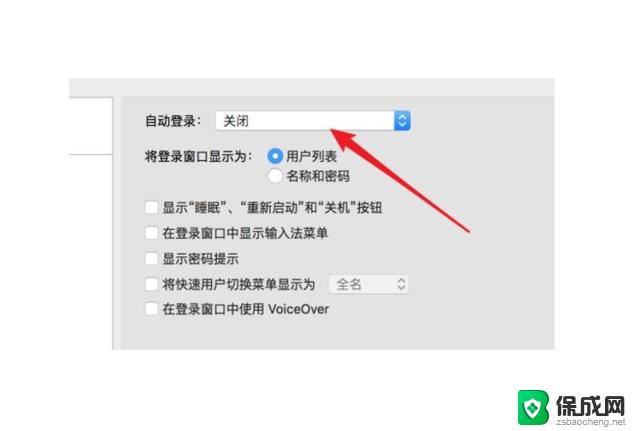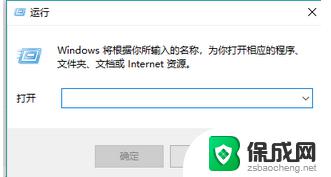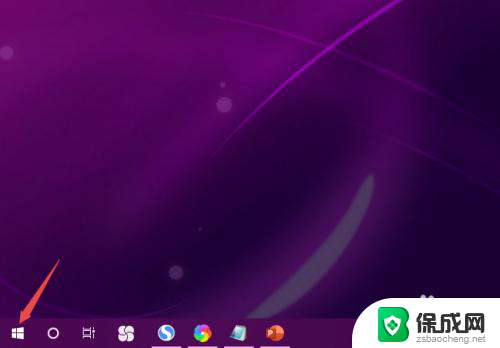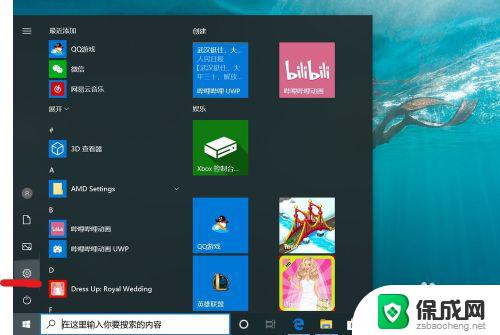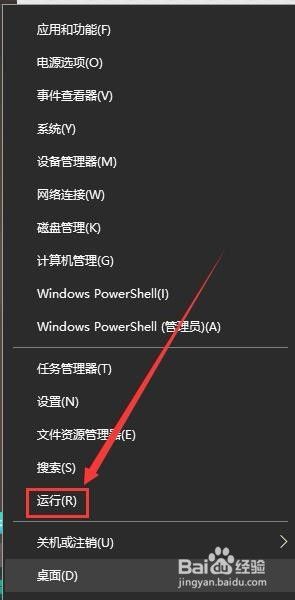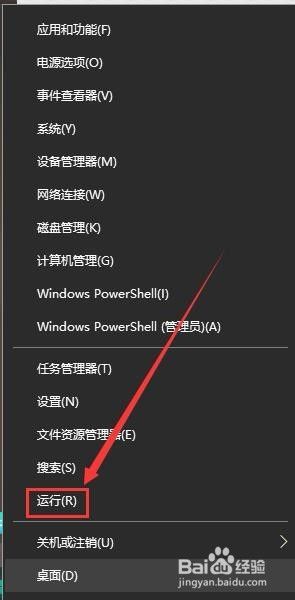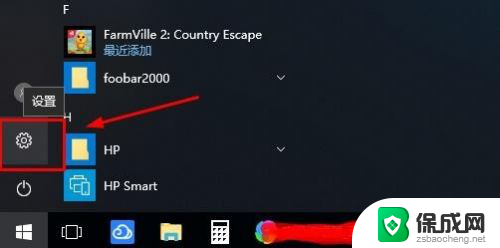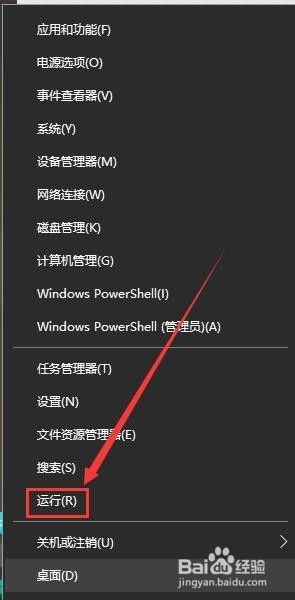电脑登录需要用户名和密码 win10如何取消登录密码
更新时间:2023-10-05 12:56:11作者:xiaoliu
电脑登录需要用户名和密码,在日常生活中,电脑已经成为我们不可或缺的工具之一,每次使用电脑登录系统时,我们都需要输入用户名和密码来验证身份。对于某些用户来说,频繁输入密码可能会变得繁琐而且耗时。幸运的是Windows 10 提供了一种简便的方法来取消登录密码,使我们能够更快速地进入系统。接下来我们将探讨如何在Win10中取消登录密码,并享受更加便捷的电脑使用体验。
具体方法:
1.在桌面模式下,鼠标右键单击开始按钮,如下图所示
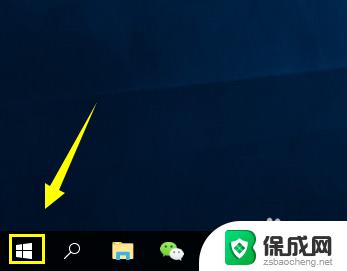
2.在右键菜单选择运行进入,如下图所示

3.在运行命令框输入netplwiz,点击确定按钮,如下图所示
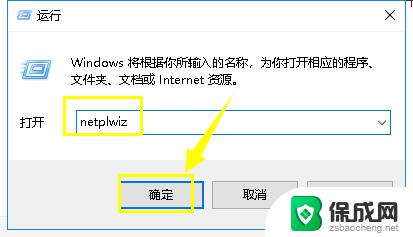
4.进入帐号密码登陆设置界面,找到上面用户帐户对话框里的“要使用本计算机。用户必须输入用户名和密码”前面的勾勾是默认勾选的,如下图所示
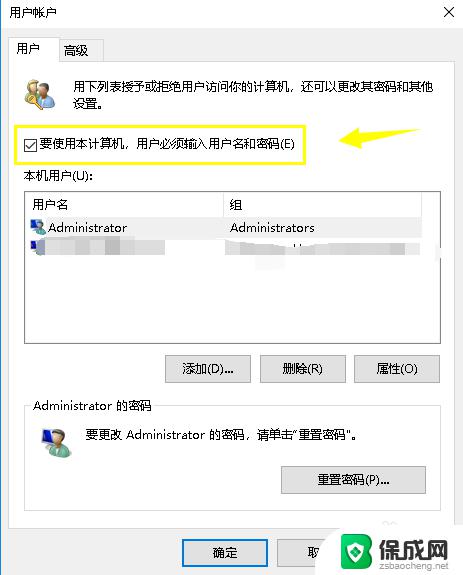
5.将用户帐户对话框里的“要使用本计算机,用户必须输入用户名和密码”前面的勾去掉。然后点击应用按钮,如下图所示
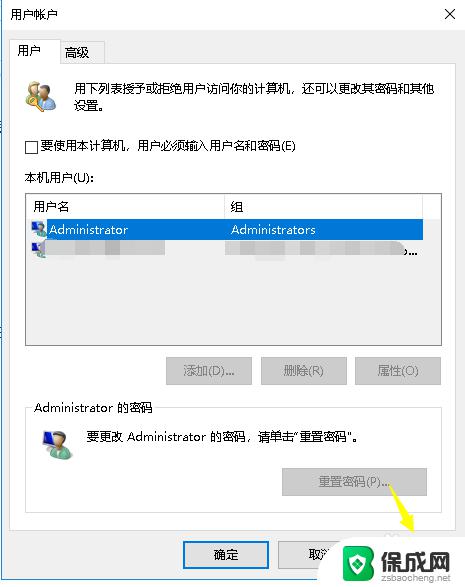
6.系统出现密码输入界面,输入你的帐号密码。点击确定即可,如下图所示
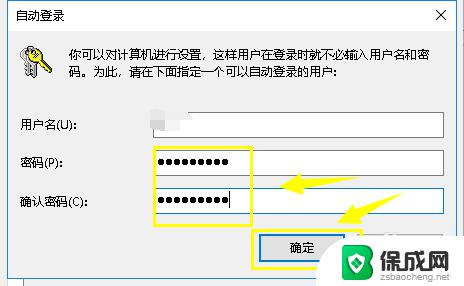
以上就是电脑登录所需的用户名和密码,如果遇到此问题,按照小编的步骤操作便可轻松解决,简单快捷。